Beim Import von Flächen aus unterschiedlichen Quellen kann es zu fehlerhaften Überlappungen und Lücken zwischen den Flächen kommen.
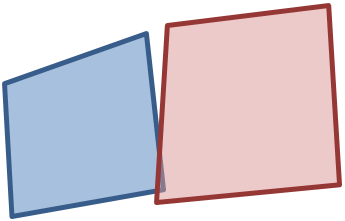
Abbildung 45: Flächen nach Import
Sie können diese Abweichungen ausgleichen lassen, indem Sie die Flächen unscharf anpassen. Dabei werden die Punkte der Flächen innerhalb einer definierten Toleranz verschoben. Die Anpassung ist für folgende Flächenobjekte möglich:
- Bezirke, Oberbezirke
- Oberknoten
- Gebiete
- flächige Points of Interest (POI)
- Regulierte Verkehrsbereiche
Sie können die Funktion an verschiedenen Stellen im Programm aufrufen:
- Über Menü Bearbeiten > Flächen (Anwendung: Alle Flächen unscharf anpassen)
- Beim Shapefile-Import (Anwendung: Shapefiles importieren)
Das Vorgehen erfolgt in folgenden Schritten:
1. Referenzflächen im bestehenden Netz festlegen
2. Menge der Flächen definieren, die importiert werden sollen
3. Toleranzwerte für die unscharfe Anpassung festlegen
Die Festlegung der Toleranzwerte bestimmt das Ergebnis der unscharfen Anpassung.
Werden bei bestehenden Flächen und importierten Flächen Toleranzwerte >0 angegeben, werden die Flächen einander angepasst.
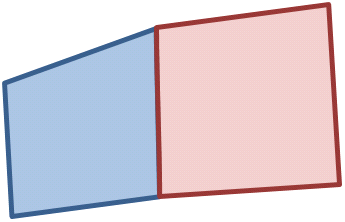
Abbildung 46: Blaue und rote Fläche wurden einander angepasst
Legen Sie eine Fläche als Referenzfläche fest, indem Sie ihren Toleranzwert auf 0 setzen, passt sich die zweite Fläche der Referenzfläche an.
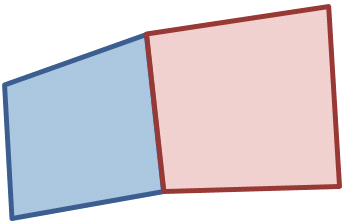
Abbildung 47: Blaue Fläche ist Referenz, rote Fläche passt sich der blauen an

